ネット通信をしていて、サイトまでつながるのに時間がかかったり、動画などがとぎれとぎれになったりしたらストレスになりますよね。
- ネットの速度はどれくらい出るのが普通なの?
- 通信速度を改善する方法は?(機器編)(回線編)
今回は少しでも通信速度を上げる為に、以上の内容でまとめてみました。
これを読んで対策を行えばきっと今より、快適にインターネットが利用できるようになるでしょう。
この記事の目次
①ネット回線の速度が妥当かどうか判断する方法
自分の使用しているネット環境でどれ位のスピードが出ているのかが分からなければ、遅い早いの判断が出来ません。
通信速度の測定方法と、快適にネット通信が出来る目安を紹介します。
1.1速度計測の方法
インターネットの通信速度の計測ができる無料のサイトを利用します。
「速度測定」や「スピードテスト」などと検索すると速度を計測してくれるサイトがたくさん出てきます。
BNRスピードテストの使用方法を紹介します。
- パソコンの場合⇒サイト中央のDownload Speed(下り)の「測定開始」をクリックする
- スマホやタブレットまたはFlash Playerが入ってない端末:外面上部にある「画像読み込み版」から入る
1.2通信速度の目安
速度を測ってみて意外と遅いと感じるのは、多くの光回線は最大速度が1Gbps(1000Mbps)なので、800Mbpsぐらいは出ると勘違いしているからです。
1Gbps契約の光回線なら70~100Mbps出れば妥当な数値といえます。
インターネットは混雑する時間帯があるので、一時的にはそれらの数値より下回ることもあります。
それでもインターネットの利用には支障ありません。
ただし、たとえ一時的でも1Mbps以下の数値が測定されるようでは、動画の再生が止まるなどの支障が出てきます。
その場合は回線の乗り換えを検討したほうが良いでしょう。
1.3通信速度と適した使用例と計算式
どれぐらいの通信速度があれば、インターネットサービスを快適に利用できるかの目安を説明します。
通信速度を表す単位は「bps(ビーピーエス=bits per secondの略)」と呼ばれ、1秒間に何ビットのデータを送受信できるかを表します。(1bpsなら1秒間に1bit)
bit(ビット)は、データの最小単位なので、通常は Byte(バイト/8bitで1Byte)に変換して使います。
何かしらのデータをダウンロードしたいとき、どれぐらい時間かかるのかを知りたい場合は、次の計算式で求められます。
【MB(データ容量)×8÷Mbps(通信速度)=かかる時間】
たとえば、100MBのデータを10Mbpsの通信速度でダウンロードする場合は、100×8÷10=80秒かかり、100Mbpsであれば8秒で終わりるという計算です。
| 利用サービスと快適に利用できる通信速度の目安 | |
| ホームページ閲覧(画像少ない) | 5Mbps |
| ホームページ閲覧(画像多い) | 15Mbps |
| 中画質動画(HD720p) | 2.5Mbps |
| 高画質動画(HD1080p) | 5Mbps |
| オンラインゲーム | 2Mbps |
| ゲームのダウンロード(30GB) | 200Mbpsあれば20分強で完了
10Mbpsだと6時間以上かかる |
| ひかりTV | 20Mbps |
上記の数値基準以上であれば概ね快適に利用できます。
しかし、接続中の端末が2台、3台と増えると速度が落ち、通信に支障がでる場合があります。
複数で使う場合はもう少し余裕があると良いでしょう。
②通信速度を改善する方法(機器編)
使用するWi-Fiルーターや端末でも通信速度は変わります。
どのような機器を選べばよいか紹介します。
2.1無線LANの使い方と規格
Wi-Fiでインターネットを使うためには、Wi-Fiアクセスポイント(無線LAN親機)と無線LAN子機が必要です。
無線LAN子機は端末に内蔵されているのが普通です。
デスクトップ(本体とモニターが分離しているタイプ)のパソコンは内蔵されていないものもあります。
その場合は無線LAN子機をUSBなどで接続する必要があります。
Wi-Fiには規格があり、親機と子機同士で両方の規格に対応している規格で繋げることができます。
| Wi-Fi規格と最大速度の対応表 | |
| 11ac | 6.9Gbps |
| 11n | 600Mbps |
| 11a | 54Mbps |
| 11g | 54Mbps |
| 11b | 11Mbps |
Wi-Fiは主に2.4GHzと5GHz周波数帯を使います。
それぞれ
- 2.4GHzは障害物に強いですが電波干渉に弱い
- 5GHzは電波干渉に強いですが障害物に弱い
という特性があります。
| 2.4GHzと5GHzに対応する規格一覧 | |
| 2.4GHz:11n/11g/11b | 5GHz:11ac/11n/11a |
2.2アンテナ数と速度の関係
Wi-Fiルーター(親機)とそれを受け取る端末(子機)に装備されているアンテナの本数によっても速度が変わります。
Wi-Fi親機のアンテナが3本でも、子機のアンテナが2本の場合は、2本の速度になります。
アンテナといっても、子機の場合は内蔵されているのでスペックの詳細を見ない限り何本搭載されているのかはわかりません。
また、Wi-Fi親機もアンテナ内蔵タイプとアンテナ露出タイプがあります。
| Wi-Fi規格とアンテナ数による最大速度値 | |
| Wi-Fi規格 | アンテナ本数:最大速度 |
| 11ac | 1本:433Mbps
2本:867Mbps 3本:1300Mbps 4本:1730Mbps |
| 11n | 1本:150Mbps
2本:300Mbps 3本:450Mbps 4本:600Mbps |
たとえば、「11ac対応」「アンテナ4本」のWi-Fiルーターを購入しても、PC(子機)が「11n対応(11ac未対応)」「アンテナ2本」の場合は最大速度が300Mbpsになります。
一般的な1Gbpsの光回線を使っているなら、11acに対応しているWi-Fiルーターを購入したほうが光回線の速度を十分に発揮できます。
2.3 Wi-FiルーターのWAN規格にも注意
Wi-FiルーターのWANポートにも規格があるので、購入の際は注意が必要です。
WAN側の規格が100BASE-TX(100Mbps)では、いくらWi-Fiで500Mbpsの速度が出ていても、WANのスペックが低ければそちらの速度にしかなりません。
WAN側の規格が、1000BASE-T(1Gbps)であるのか確認して購入しましょう。
同じ理由で、ルーターの先にWi-Fiアクセスポイントを接続しているときも、親元のルーターのLANポートも1000BASE-Tになっていないと十分性能を生かしきれません。
2.4利用人数に合ったWi-Fiルーターの選び方
Wi-Fiは利用する端末台数が多いと、繋がりにくくなります。
購入する際は、メーカーが発表している機種毎の利用人数の目安を参考にして購入しましょう。
バッファローの場合、「利用人数6人」と書いてあれば、合計18台の端末接続ができます(1人3台)。
しかし最大利用台数を繋いでしまうと、回線が混雑して速度が遅くなったり、繋がらなかったりします。
利用する周波数帯を2.4kHzと5kHzで端末を分散させるなど工夫が必要です。
家が広い場合は、ある程度電波を飛ばす方向が決められる「アンテナ露出タイプ」のWi-Fiルーターを購入したほうが良いでしょう。
Wi-Fiルーターのアンテナが調整できれば、届きにくい部屋へも集中的にWi-Fi電波を飛ばせるからです。
③通信速度を改善する方法(回線編)
使用機器を光回線に合った物に変えたにも関わらず、通信速度が上がらなければ、ネット回線自体かプロバイダーを変える必要があるでしょう。
3.1ネット回線を乗り換えるべきかプロバイダーを変更すべきかの判断方法
ネット回線が混雑する個所には「光回線設備」「プロバイダー」「接続先のサーバー」が考えられます。
まずはどこに原因があるのかを突き止めましょう。
- 特定の時間だけ遅くなるケース⇒光回線設備または、プロバイダー
- 特定のサイトだけが遅いケース⇒接続先のサーバー
インターネット利用者が増える時間帯(19時~22時)にすべてのサイトが遅い場合は、光回線設備やプロバイダーで混雑しているのが原因です。
特定のサイトだけが遅いケースでは、サイト内にアクセスが集中している事が考えれますので、時間を置いて再度接続してみてください。
夜間帯に速度が激減したらプロバイダー側の要因のほうが大きいでしょう。
3.2【フレッツ回線限定】原因を追及する方法
フレッツ光と光コラボ回線だけですが、遅い原因が「光回線側かプロバイダー側か」ハッキリさせる方法があります。
フレッツ網までの速度をフレッツ情報サイトで測定できるので、インターネットまでの速度の差と比較すれば良いのです。
フレッツ情報サイトはインターネットサイトではないので、ただフレッツ情報サイトのURLへアクセスしても繋がりません。
フレッツ情報サイト用のPPPoE接続を設定する必要があります。
| フレッツ網速度判定サイト | ||
| 東日本エリア | 西日本エリア | |
| ユーザー名 | guest@v4flets-east.jp | flets@v4flets-west.jp |
| パスワード | guest | flets |
| URL | http://www.v4flets-east.jp/ | http://v4flets-west.jp/ |
または契約によっては以下のリンクから確認もできます。(こちらは設定不要で繋がります)
フレッツ情報サイトで速度測定を行い、こちらでは50Mbpsが出ても、BNRスピードテストでは5Mbpsしか出ないというような場合は、プロバイダー間の混雑が原因とわかります。
3.3速度が遅い場合におすすめの乗換え先回線とプロバイダー
プロバイダーが原因と判明した場合は、プロバイダーの乗り換えを検討してみましょう。
プロバイダーが速いのか遅いのかは、地域ごとの利用人数の違い等で一概に言い切れません。
しかし、「IPv6IPoE方式」で接続するタイプのプロバイダーであれば確実にインターネットの混雑には強くなるでしょう。
Iv6IPoE方式を採用しているプロバイダーは自社でインターネット接続の仕事をせずに、ネイティブ接続事業者に任せています。
(プロバイダーがネイティブ接続を兼ねているところも有)
これにより、プロバイダーのスペックに依存しない接続になり、利用者の多いPPPoE接続とは別のルートを通りネットワークの渋滞に巻き込まれないようになります。
現在フレッツ光を利用中の方は、プロバイダーのみを乗り換えるよりも、加入時にキャッシュバックが受けられる回線ごとの乗り換えをおすすめします。
| IPv6IPoE方式が使えるおすすめ回線 | |
| 回線 | IPv6IPoEを使う方法 |
| ドコモ光GMOとくとくBB | v6プラスの契約+対応ルーター(キャンペーンで無料レンタル) |
| ソフトバンク光 | IPv6高速ハイブリッドの契約+光BBユニットレンタル |
| ビッグローブ光 | v6オプションの契約+対応ルーター(ひかり電話ルーターでも可) |
| @nifty光 | v6プラスの契約+対応ルーター(ひかり電話ルーターでも可) |
| auひかり | デフォルトで利用 |
| NURO光 | デフォルトで利用 |
※v6プラスやv6オプション、IPv6高速ハイブリッドは無料オプションです
④Wi-Fi通信改善方法まとめ
Wi-Fiルーターのスペックは「11acでアンテナが3本」の物を買えば間違いえありません。
ただし、端末側の性能が古いと、Wi-Fiルーターの規格に対応できずに、遅い速度のままで繋がってしまいますので、ご注意ください。
通常は、安定して20Mbps以上の速度がでていれば、十分インターネットの利用には困りません。
しかし、家族が多い場合などは、家族全員が一斉に使うと通信速度が極端に落ちますので、
- 各家庭の使用状況に合ったルーターを購入する
- 早いネット回線に乗り換える
など根本的な対策が必要でしょう。
ネット回線の上手な選び方は、おすまいの地域・お持ちの携帯電話・建物の種類などのよってかわってきます。
”あなたの環境に応じた完璧なネット回線”
を確実に選べる手順(診断)を、当サイトが作成いたしました。
”ご自身の環境に合っていないネット回線を選んで、後悔することが絶対にないように”
間違いないネット回線選びをお手伝いいたします。
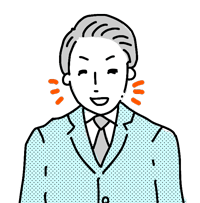
下記の記事を読むと、
”あなたにベストな回線”が確実に見つかりますよ!


